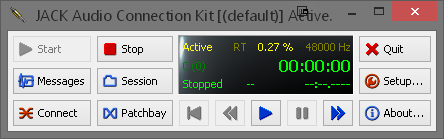JACK Audio Connection Kit: Unterschied zwischen den Versionen
K |
K (→JackRouter) |
||
| Zeile 40: | Zeile 40: | ||
* '''Jack Control''' -> ''"C:\Program Files (x86)\Jack\qjackctl.exe"'' | * '''Jack Control''' -> ''"C:\Program Files (x86)\Jack\qjackctl.exe"'' | ||
| − | Die | + | Die Verknüpfung wird unter ''Eigenschaften' (Maus Rechtsklick - im Kontext-Menü) bei '''Kompatibilität''' mit '''Programm als Administrator ausführen''' eingestellt. |
| − | Beim Ausführen von | + | Beim Ausführen von '''Jack Control''' erscheint folgendes Fenster: |
[[Datei:Jack PortAudio.png|gerahmt|center|Jack PortAudio]] | [[Datei:Jack PortAudio.png|gerahmt|center|Jack PortAudio]] | ||
Version vom 14. Juni 2018, 06:30 Uhr
Im Folgenden zeigen wir eine Anleitung zum JACK Audio Connection Kit / Windows 10 von 大名 Asphyx @ Westgård, mit der man zwei oder mehrere DAW (Digitale Audio-Workstation) fest mit einander verbinden kann. Dabei können die Audioausgänge der einen DAW die Audioeingänge einer anderen DAW sein. So lassen sich alle gängigen Programme wie Ableton Live, Presonus Studio ONE, Magix Samplitude Pro, FL Studio, Reaper, ProTools, VCV Rack, Cubase oder auch Nuendo uvw. zu einer einzigen modularen DAW zusammenschalten.
Inhaltsverzeichnis |
Installation
Download und Setup
Unter http://jackaudio.org/downloads/ -> Windows -> die Datei Installer for Windows: JACK 1.9.11 herunterladen und installieren. Im Anschluß Eingabeaufforderung (Administrator) öffnen und folgendes ausführen
cd c:\Program Files (x86)\Jack\64bits\ regsvr32 JackRouter.dll
Anpassung Ein- und Ausgänge
Nach der Installation die Datei c:\Program Files (x86)\Jack\64bits\JackRouter.ini mit Adminzugriffsrechten (Rechtsklick Datei -> Eigenschaften -> Sicherheit) für sich selbst versehen, in einem Texteditor öffnen und die Ein- und Ausgänge im [IO] Bereich erhöhen, danach abspeichern.
ORIGINAL [IO] input=4 output=4 float-sample=0
ANPASSUNG [IO] input=256 output=256 float-sample=0
Es stehen dann 256 Ein- und Ausgänge zur Verfügung.
JackRouter
Auf dem Desktop wird 1 Verknüfung erstellt:
* Jack Control -> "C:\Program Files (x86)\Jack\qjackctl.exe"
Die Verknüpfung wird unter Eigenschaften' (Maus Rechtsklick - im Kontext-Menü) bei Kompatibilität mit Programm als Administrator ausführen eingestellt.
Beim Ausführen von Jack Control erscheint folgendes Fenster:
Hier wäre es sinnvoll, die Verknüpfung Jack PortAudio gleich in den Autostart von Windows zu legen. Dies funktioniert jedoch nicht ohne Weiteres, weswegen die Datei Jack PortAudio vor Arbeitsbeginn immer als erstes gestartet werden muß. Zum Arbeitsablauf folgen später weitere Informationen.
Jack Control
Ausführliche Infos zum Jack-Server als auch zum Setup gibt es dazu auch hier https://www.youtube.com/watch?v=fMz6fDGBnA4 in englisch.
JackRouter ASIO nutzen
In allen DAW kann nun JackRouter als ASIO Treiber ausgewählt und genutzt werden, insofern alle Schritte der Installation korrekt ausgeführt worden sind.
Jack Sessions
Im Jack Rack sollte man, wenn man mit dem vorläufigen Verkabeln unter Connect fertig ist auf Session klicken und die aktuelle Sitzung abspeichern. Dazu wählt man unter Save aus, wie man speichern will. Es wird nach einem Ordner gefragt, den man vorzugsweise so anlegt, daß er schnell gefunden werden kann und ggfs. bei einer Systemänderung erhalten beleibt (Windows Update oder Neuinstallation).
Somit können im Menü Connect alles System und DAW Ein- und Ausgänge miteinander verkabelt werden. So ist es nun zum Beispiel möglich, VCV Rack 0.4.0 auf der Windows Plattform in Ableton Live zu nutzen, solange das VCV Rack noch keinen VST Wrapper bekommen hat.
Arbeitsablauf
- Starte Jackd
- Starte Jack Control
- Lade in Jack Control die letzte Session
- Starte z.Bsp. VCV Rack
- Starte Ableton Live
Sollten die virtuellen Verkabelungen keine Töne von sich geben, einfach Punkt 3 wiederholen -> Session laden.
Erkannte Probleme
Knistern - DPC Latenzen (Deferred Procedure Call)
Ein Knistern im Audiostrom tritt auf. Trotz weiterer Einstellungen wurde das Problem in einer Latenzproblematik vermutet - irgendetwas stört das System.
Mit dem kostenlosen Werkzeug DPC Latency Checker hat man eine Prüfanzeige, ob es im System selbst Latenz-Aussetzer gibt. Wenn rote Ausschläge in dieser Software angezeigt werden, sollten im Gerätemanager Treiber de- und aktiviert werden, um den Verursacher der Aussetzer zu finden. Dieses Verhalten äußert sich klanglich in Clicks, bzw. Aussetzern, die immer gleichmässig in fast den selben Abständen von ca. 1-2 Sekunden passieren.
In unserem Fall fanden wir den LAN Intel 82579 Treiber, der dieses Verhalten verursachte. Nach einer Deinstalltion beließen wir es bei dem Microsoft-Originaltreiber und das Problem trat nicht mehr auf.
Kein Ton
Im JACK Audio Connection Kit - Rack unter Session einfach die gespeicherte Session neu laden.